
أنت في قسم : القرص الصلب
شراء القرص وتركيبه
قبل شراء القرص الصلب
عند شراء قرص صلب عليك اختيار بينية التوصيل ، وبينية التوصيل تعني ( بالبلدي كده ) هو الوصلة ( السلك) الذي يوصل بين القرص الصلب واللوحة الأم ، يمكن أن يتم هذا التوصيل بإحدى ثلاث طرق :
IDE
SCSI وتلفظ " سكزي"
المنفذ المتوازي parallel port
وأكثرها استخداماًَ هي بلا منازع ال IDE بسبب تكلفتها المعتدلة وسرعتها المعقولة ، و طبعاً سأجد من يعلم ما هي واجهة IDE ، وللذين لا يعرفون فالـ IDE عبارة عن واجهة (توصيلة ) نستطيع توصيل أي جهاز متوافق مع مواصفات IDE للحاسب ، وهذه تشمل العديد من الإجهزة من بينها الأقراص الصلبة ومحركات الأقراص المدمجة (ال CD ) وغيرها كثير مثل محركات أقراص ZIP الداخلية و جاز مثلاً (لا تقلق إن لم تعرف ما هي هذه الإجهزة)
وقبل أن تشتري القرص الصلب إعلم يا أخي أن في أي جهاز حاسب مكان لأربع أجهزة IDE ، هذا يعني أنك لا تستطيع تركيب في الجهاز الواحد أكثر من 4 أقراص صلبة - أو- 3 أقراص صلبة وواحد محرك أقراص مدمجة ، أي أن المجموع لا يمكن أن يتعدى 4 (طبعاً هناك وسائل زيادة العدد ولكن ذلك ليس موضوعنا).
حسناً ما هي أهمية ذلك ؟
أهمية ذلك هي أنك يجب أن تعرف هل هناك مكان لإضافة قرص صلب أم لا ، وفي أغلب الأحيان سيكون هناك مكان لأن أغلب المستخدمين عندهم قرص واحد أو إثنين على الأكثر .
شراء القرص الصلب
القرص الصلب هو جزء مهم جداً من أجزاء الحاسب ولا أكون مبالغاً إذا قلت أنه مهما كانت سرعة معالجك فإن قرص صلب بطئ سوف يضعف من سرعته إلى حد لا تتوقعه ، والعكس صحيح أيضاً فإذا كان القرص سريعاً والمعالج بطئ فإن الأداء سوف يتناقص ولكن في أغلب الحاسبات الجديدة يكون المعالج سريع جداً لذلك يكون التركيز أكثر حالياً على سرعة القرص .
لذلك كان شراء القرص الصلب من الأمور الهامة جداً جداً وهنا أود جداً أن أذكر العوامل الهامة التي يجب أخذها في الحسبان عند شراء قرص صلب فهيا بنا :
زمن الوصول "ACCESS TIME" : وهو زمن يقاس عادة بالملي ثانية "ms" ، وهو معدل الزمن الذي يستغرقه رأس القراءة والكتابة في الانتقال من سلندر إلى آخر وكلما كان زمن الوصول أقل كلما دل ذلك على أن رأس القراءة والكتابة أسرع وهذا بالطبع أفضل ، ويؤثر زمن الوصول هذا فى أداء القرص كثيراً ، والأقراص الصلبة تتحسن عاماً بعد عام ، ويعتبر زمن وصول مقداره 9 أو10 ملي ثانية جيداً حالياً .
معدل نقل البيانات : ويقاس بالميجابايت في الثانية MB/s أي كم ميجابايت يستطيع القرص نقلها في الثانية الواحدة ، ويجب هنا أن نفرق بين (1) معدل نقل البيانات بين القرص الصلب و بينيته ( IDE أو سكزي ) و (2) معدل نقل البيانات من القرص إلى المعالج ، فعند شراء قرص الصلب سوف تجد من ضمن مواصفاته إحدى هاتين فاحذر أن تقارن قرصين صلبين بنوعين مختلفين من معدلات نقل البيانات .
طور نقل البيانات : وهذا يتعلق ببينية IDE الموجودة في جهازك ، إذا كانت اللوحة الأم تدعم معدلات نقل البيانات السريعة فيمكنك تركيب قرص صلب من هذا النوع ، ويوجد حالياً ثلاث أنواع : الأول هو طور DMA-33 ويسمح بمعدل نقل بيانات 33 ميجابايت في الثانية ، والثاني هو طور DAM-66 ويعمل بسرعة 66 ميجابايت في الثانية ويتطلب كيبل IDE خاص ، و أما الثالث والأخير فهو DMA-100 ( طبعاً 100 ميجابايت في الثانية ) وهو يتطلب كيبل خاص له .
سرعة دوران أقراص التخزين : وتقاس بوحدة " دورة في الدقيقة " RPM ، وكلما كانت سرعة الدوران أكبر كلما ساهم ذلك في تقليل زمن الوصول ، وتعد الأقراص التي تدور بسرعة 5400 سائدة حالياً وهناك الأفضل وهي 7500 وكذلك 10000 RPM .
الذاكرة المخبئية "cache" : ووظيفتها مشابهة للذاكرة المخبئية للمعالج ، ويمكن أن تجد أقراص صلبة مزودة بذاكرة مخبئية مقدارها 512 كيلوبايت .
حجم القرص ( 3.5 أم 5.25 إنش ) : ويعتبر القرص الأصغر أفضل لأن رأس القراءة والكتابة يحتاج إلى الانتقال لمسافة أقل بين السلندرات يمكنك التحقق من ذلك بمجرد النظر إلى القرص حيث أن الأقراص 5.25 تقارب في العرض جهاز قراءة القرص المدمج بينما الأقراص 3.5 يقارب عرضها جهاز قراءة القرص المرن .
الاعتمادية : وهذه مهمة أيضاً لذلك احصل على ضمان عند الشراء ويمكنك أيضاً أخذ ما يسمى " معدل الأوقات بين الأعطال " mean time between failure = MTBF " ويقاس بالساعة ومعناه أنه في المعدل فإن هذا القرص ( بشكل عام ) فإنه كل هذا العدد من ساعات العمل فإن أحد الأقراص يمكن أن يصيبه عطل ، مثلاً إذا كان معدل الأوقات بين الأعطال يساوي 100000 ساعة فإذا كان في شركتك 100 قرص صلب فيمكن أن يصيب أحداها عطل بعد 1000 ساعة عمل ( أي أننا نحسب المعدل بالنسبة إلى الأقراص بشكل عام )
ملاحظة : حتى تستطيع استخدام الأطوار السريعة يجب أن تستعمل اللوحة الأم والقرص الصلب وكيبل IDE المناسبين
إشتريت قرصاً صلباً جديداً فكيف تركبه وتعده للعمل ؟
بعد أن اشتريت القرص الصلب يجب عمل عدة خطوات لتركيبه :
تثبيت هذا القرص الصلب داخل علبة الحاسب بمسامير الشد الخاصة بذلك .
توصيل القرص بمصدر التيار الكهربائي .
توصيل القرص بالبينية التي يعمل من خلالها و ضبط القفازات .
إخبار الحاسب أنك قد ركبت قرص صلب جديد ، و إخباره بمواصفات هذا القرص حتى يمكنه التعرف عليه .
تقسيم القرص إلى أقسام منطقية .
تهيئة هذه الأقسام
وبذلك يكون القرص جاهزاً لكي تخزن عليه ما تريد ، والآن هيا بنا لنشرح هذه الخطوات ما أمكننا التفصيل فيها ووضع الصور التي تقرب المعنى ولكن لاحظ شيئين : الأول أن هذه الخطوات هي في الواقع لجهاز ليس فيه قرص صلب ( أي جديد ) فإذا لم يكن جهازك جديداً ( كنت تود إضافة قرص صلب ثاني ) فيمكنك بالاستعانة بالله ثم بتعديل الخطوات ( وتتجاهل بعضها حسب الظروف ) كي تتمكن من أن تصنع ما تريد ، الشئ الثاني هو أنه قد لا يكون من المريح عمل هذه الخطوات بالترتيب المذكور ولكني اضطررت لعملها بهذا الترتيب بسبب اعتماد المعلومات الموجودة في بعض الخطوات على خطوات سابقة ، مثلاً قد يكون ضبط القفازات أسهل إذا عمل قبل تثبيت القرص داخل العلبة فمن الأجدى قراءة الموضوع كله قبل البدء بأي شئ .
تثبيت القرص الصلب داخل
الجهاز
طبعاً لابد لتركيب القرص أن تقوم بفتح الجهاز ، وأود أن تأخذ جانب الحذر بفصل الجهاز عن التيار الكهربائي نهائياً وتأريض نفسك ( التخلص من الكهرباء الساكنة) قبل الشروع في فتح علبة الجهاز .
عليك أولاً تحديد في أي الأماكن تود تركيب القرص ، توجد أماكن خاصة في علبة النظام يمكن تسميتها " حجرات = drive bays " تستخدم لتثبيت الأجهزة المختلفة ، ويوجد نوعين منها :
النوع الأول ( موسوم بـ a في الشكل رقم 1) بعرض 3.5 إنش يستخدم لتثبيت أي جهاز عرضه 3.5 إنش مثل محركات الأقراص المرنة و أغلب أنواع الأقراص الصلبة ، يمكن أن تسمي هذا النوع " حجرة 3.5 إنش".
النوع الثاني (b في الشكل رقم 1 ) بقياس 5.25( خمسة وربع ) إنش لتثبيت أي جهاز بهذا القياس مثل محركات الأقراص المدمجة CD-ROM وكذلك بعض الأقراص الصلبة ، ويسمى هذا النوع بالمثل " حجرة 5.25 إنش".
ولا يقتصر دور هذه الحجرات على هذه الأجهزة بل يمكنها استيعاب أي جهاز مخصص ليركب فيها و نذكر من هذه الأجهزة على سبيل المثال : سماعات ( مجاهرات سمعية) و لوحات تحكم بالصوت وواجهات للتحكم بالريموت كونترول . توجد لكل حجرة من هذه الحجرات فتحات أمامية مغطاة بغطاء بلاستيكي قابل للنزع ( الغطاء الذي تشاهده على مقدمة الجهاز) ليسمح بمقدمة الجهاز المركب فيها أن يظهر للخارج ، لاحظ أن ليس كل الأجهزة تتطلب أن يزال هذا الغطاء فمثلاً محرك الأقراص المدمجة يتطلب إزالة الغطاء حتى تظهر واجهة إدخال وإخراج الأقراص من الأمام ، بينما في الأقراص الصلبة خاصة الجديدة منها يجب إبقاء الغطاء لأن القرص الصلب ليس له واجهة ، بينما كانت بعض الأقراص في الماضي ذات واجهة تظهر من خلالها ولم أعد أشاهد مثلها حديثاً .
|
|
|
توصيل القرص بمصدر التيار الكهربائي
 يحتاج القرص للطاقة
الكهربائية فيجب إذاً توصيله بها
ويستعمل لهذا الغرض مقبس الطاقة
الكهربائية القياسي ( أنظر الصورة )
ويجب أن يوضع في الفتحة المخصصة له في
القرص الصلب ، وهذا المقبس لا يدخل
إلا في الاتجاه الصحيح فإذا واجهت
صعوبة في إدخاله فربما كان مقلوباً .
يحتاج القرص للطاقة
الكهربائية فيجب إذاً توصيله بها
ويستعمل لهذا الغرض مقبس الطاقة
الكهربائية القياسي ( أنظر الصورة )
ويجب أن يوضع في الفتحة المخصصة له في
القرص الصلب ، وهذا المقبس لا يدخل
إلا في الاتجاه الصحيح فإذا واجهت
صعوبة في إدخاله فربما كان مقلوباً .
في بعض الأحيان لربما تجد جميع مقابس الطاقة مشغولة ففي هذه الحالة لابد من إحضار توصيلة ( تسمى سلك y لأنها على شكل الحرف y ) وهذا الكيبل يوصل به مقبس طاقة كهربائية من جهة ويخرج من الجهة الأخرى مقبسين مما يمكنك من تركيب جهازين على سلك واحد .
جميع مقابس الطاقة التي شاهدتها في حياتي هي من النوع الذي تراه في الصورة ، وهذا السلك يوفر طاقة كهربائية DC ذات فولتية منخفظة للقرص
توصيل القرص بالبينية
حتى يمكن للقرص أن ينقل البيانات من وإلى باقي أجزاء الحاسب يجب أن يوصل ببينية ، تكون هذه البينية في الأغلبية القصوى من الأقراص الصلبة هي IDE لذلك هذه هي البينية التي سوف أشرحها هنا بالتفصيل وربما أيضاَ أشرح بينية سكزي xxxx .......
هذه البينية هي عبارة عن جهاز وهذا الجهاز يركب إما كبطاقة توسعة ( مثل بطاقة الفيديو والصوت ) أو يوجد مدموجاً في اللوحة الأم وهذا هو الوضع السائد حيث تحتوي جميع اللوحات الأم المصنوعة منذ سنين طويلة على بينية IDE ، وهذه البينية لها مقبسين ( مشبكين ) لتوصيلها بالقرص الصلب :
الأول يسمى أولي ( primary ) ، وفيه قناتين يمكن تركيب قرص صلب واحد على كل قناة .
الثاني يسمى ثانوي (secondry) ، وفيه قناتين يمكن تركيب قرص صلب واحد على كل قناة .
أي يوجد لدينا 4 قنوات IDE في البينية الواحدة ، و كل قناة من هذه القنوات يمكنها استيعاب قرص صلب واحد فيصبح المجموع الأقصى لعدد الأقراص الصلبة التي يمكن تركيبها على هذه البينية 4 أقراص صلبة .
ولتمييز هذه القنوات الأربع عن بعضها كان لابد من اعطائها ألقاب ، فيسمى أحد القرصين في كل مقبس بالسيد "master" والآخر بالعبد "slave" - والعبودية لله - ، فتسمى كل بينية منها باسم المقبس الذي تنتمي إليه متبوعة بمكانتها في المقبس فتصبح أسماء هذه القنوات الأربعة كما يلي :
القناة ال"سيد" في المقبس الأولي تسمى : primary master
القناة ال"عبد" في المقبس الأولي تسمى : primary slave
القناة ال"سيد" في المقبس الثانوي تسمى : secondry master
القناة ال"عبد" في المقبس الثانوي تسمى : secondry slave
لاحظ أيضاً ما يلي :
أن تركيب أربع أجهزة ليس شرطاً بل يمكنك استعمال أي عدد من القنوات الأربعة .
إذا أردت استخدام أكثر من قناة فيمكنك أن تحدد حسب رغبتك أي الأقراص سيكون سيد وأيهم عبد ، ويكون ذلك بضبط ما يسمى بـ"القفازات التي سوف أذكرها لاحقاً بإذن الله .
لا
يشترط أن تكون الأجهزة المشبوكة
في بينية IDE أقراص صلبة بل يمكن
استعمال أي جهاز متوافق مع IDE
ويشمل ذلك الأقراص المدمجة .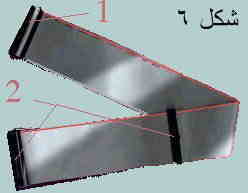
يحتوي أي مشبك IDE على 40 من الأسنان ( pin ) الصغيرة مرقمة ( من 1 إلى 40 ) أنظر شكل 8 ، و يجب - حتى يعمل القرص الصلب بالشكل الصحيح - أن يوصل كل سن بالسن المقابل له على القرص الصلب بحيث يرتبط السن رقم 1 من أسنان مشبك IDE مع السن رقم 1 في القرص الصلب وهكذا .
وتتم عملية التوصيل هذه بواسطة كيبل خاص يسمى كيبل IDE ( أنظر شكل 6)، وهو عبارة عن مجموعة من 40 سلك صغير ( مرقمة بالترتيب من 1 إلى 40 ) مربوطة جنباً إلى جنب و يجب أن توصل السن رقم واحد من مقبس IDE الذي يقع على اللوحة الأم بجهة السلك رقم 1 من كيبل IDE ومن ثم بالجهة التي فيها السن رقم واحد من الأقراص الصلبة وسوف أقول لك كيف تميز رقم 1 في كل منهم :
بالنسبة لكيبل IDE فإن السلك رقم 1 في هذا الكيبل هو السلك الملون باللون الأحمر كما هو ظاهر في شكل 6 ( أحياناً يكون اللون أحمر فاتح أوأحياناً يكون مخططاً باللون الأحمر المهم هوأن هذا الطرف مميز عن الطرف الأخر ) .
أما بالنسبة لمشبك IDE في القرص الصلب أو اللوحة الأم فلابد أن يكون أحد الطرفين مميز بعلامة ما مثل سهم بجانبه رقم واحد أو لون أحمر أو أي شئ يدل على أن هذا الطرف أو ذاك هو رقم 1 .
بقي شئ واحد وهو كيف تميز بين المقبس الأولي والثانوي على اللوحة الأم ( حيث أن المقبسين متماثلان شكلاً ) ، والتمييز يتم عن طريق ملاحظة كتابة صغيرة عادة ما تكون مكتوبة على اللوحة الأم نفسها لتحدد من منهما المشبك الأولي ومن منهما الثانوي وعادة تكون الأسماء إما ( IDE 1 و IDE 2 ) أو ( primary IDE و secondry IDE ) . ملاحظات :
|
|
ضبط القفازات
عند وضع جهازين على مقبس IDE واحد فلا بد أن تحدد لأحدهما أن يكون سيداً وللآخر أن يكون عبداً والفرق بين العبد والسيد هو أن السيد له الأولوية في إقلاع الجهاز أي أن القرص السيد سوف يظهر قبل العبد في حروف محركات الأقراص (مثلاً السيد يصبح C أما العبد فيصير D وهكذا ).
وحتى يعرف
الحاسب أي القرصين تريد أن يكون
العبد و أيها السيد لابد من ضبط
مفاتيح ( أو قفازات ) = "JUMBERS"
موجودة على أي جهاز IDE ، ولا يمكن شرح
طريقة تغيير القفازات لاختلافها من
جهاز إلى آخر ولكن توجد دائماً ورقة
ملصقة على الجهاز تبين كيف تحرك
القفازات لتحصل على ما تريده .
وهناك عدة خيارات يمكن أن تختار منها :
master : عندما تريد هذا الجهاز كجهاز سيد .
slave : عندما تريد الجهاز أن يصبح عبد ( وكلنا عبيد الله ) .
single : معناها بالإنجليزية "مفرد" أو " وحيد "
cable select : وتعني " الاختيار بالكيبل "
طبعاً الخياران الأول والثاني ليس عليهما غبار ماذا عن الثالث ، حسناً هذا الخيار يستخدم عند وضع قرص واحد فقط على مقبس وعدم وضع قرص آخر معه ، مثلاً عند وضع قرص واحد على القناة الأولية بدون قرص آخر معه على نفس المشبك ( ليس لنا علاقة بالمشبك الثاني) نضبط ذلك القرص على وضع single .
ملاحظة : في بعض الأقراص الصلبة لا يوجد الخيار single ففي هذه الحالة يستعاض عنه بالخيار master . أما بالنسبة للخيار الرابع فهذا يستخدم مع كيبل خاص لتحديد من هو السيد ومن هو العبد ، وقد لا يوجد على بعض الأقراص .
حسناً من المحتمل أنك لم تفهم أو أن هناك بعض اللبس ، لذلك سوف أوضح الأمر بالأمثلة التي سوف تجعل كل شئ واضح إن شاء الله ......
لنفرض أن عندك قرص صلب واحد ومحرك أقراص مدمجة واحدة هناك طريقتين يمكن توصيل هذين الجهازين باللوحة الأم :
الاحتمال الأول : أن تركب الجهازين على مقبس واحد ( مقبس IDE الأولي ) ، و في هذه الحالة لابد من جعل القرص الصلب "سيد" أما محرك القرص المدمج فـ"عبد" وبذلك يصبح القرص الصلب هو ال c (لأنه هو القرص السيد على القناة الأولى )
الاحتمال الثاني : أن تركب كل جهاز على مقبس مختلف ، القرص الصلب على IDE الأولي والمدمج على IDE الثانوي ، وفي هذه الحالة لا بد من جعل كل قرص على وضع "single" لأنه موجود لوحده على مقبس بدون شريك له.
ماذا لو كان عندك قرصين صلبين وواحد مدمج ؟ ضع القرص الصلب الأسرع في IDE الأولية أما القرص الآخر فيمكن أن تضعه كقرص عبد للأول أو كسيد في IDE الثانوية ليصبح عندها القرص المدمج عبد .
المهم هو المبدأ : القرص السيد في IDE الأولية لابد أن يكون قرص صلب وليس محرك أقراص مدمجة
|
primary master |
primary slave |
secondry master |
secondry slave |
واحد قرص صلب +واحد مدمج |
قرص صلب (وحيد) |
- |
قرص مدمج (وحيد) |
- |
واحد قرص صلب +واحد مدمج |
قرص صلب (سيد) |
قرص مدمج(عبد) |
- |
- |
إثنين قرص صلب + واحد مدمج |
قرص صلب (سيد) |
قرص صلب(عبد) |
قرص مدمج(وحيد) |
- |
إثنين قرص صلب + إثنين مدمج |
قرص صلب (سيد) |
قرص صلب(عبد) |
قرص مدمج (سيد) |
قرص مدمج(عبد) |
وهذه ليست إلا أمثلة فقط والخيارات مفتوحة لكن لاحظ أن بعض الخيارات قد لا تعمل على بعض أنظمة التشغيل خذ مثلاً الخيار الأول من الجدول أعلاه حيث وضع القرص المدمج كقرص وحيد على IDE الثانوية بدون أن يكون هناك جهاز في موقع primary slave ، في هذه الحالة قد لا يستطيع نظام لينكس الإقلاع من القرص المدمج في هذه الحالة .
كما يجب أن أخبرك أن الأقراص الصلبة خاصة الحديثة منها تستطيع العمل مع سرعات عالية لنقل البيانات لذلك إذا وضعت قرص صلب و قرص مدمج على نفس المقبس فربما - أحياناً - تضطر اللوحة الأم إلى خفض سرعة القرص الصلب حتى يمكنه العمل مع السرعة الأقل للقرص المدمج .
مواصفات القرص الصلب
حتى يتمكن الحاسب من أن يتعرف على القرص الصلب الجديد لا بد أن تخبره بنفسك عن مواصفات القرص وهي :
عدد السلندرات (cylender)
عدد الرؤوس (head)
القطاعات في كل مسار(sector)
write precomp
landing zone
ويجب إدخال هذه المعلومات في إعدادات البيوس ، ويمكنك الدخول عليها عند بداية تشغيل الحاسب بالضغط على زر del ( في بعض الأجهزة مفتاح F1 أو F2 ) في لوحة المفاتيح ، ومن ثم الذهاب إلى "standard CMOS setup" وإدخال إعدادات القرص .
كما توجد في أغلب اللوحات الأم الجديدة ميزة التعرف التلقائي على القرص الصلب "IDE auto detection" مما يغنيك عن ادخال هذه المعلومات بنفسك .
إخبار الحاسب أنك قد ركبت قرص صلب جديد
حتى يتمكن الحاسب من التعرف على القرص الصلب واستعماله يجب أن تخبره بمواصفات ذلك القرص ، وتكون المواصفات غالباً هي عدد السلندرات ، الرؤوس ، القطاعات ، ما يسمى write precomp وكذلك ما يسمى منطقة الهبوط (landing zone) ، ولحسن الحظ يتمكن الحاسب غالباً بسهولة من التعرف عليها بواسطة خطوات بسيطة منك لكن لاحظ أن البيوس يختلف من جهاز إلى آخر وقد تلاحظ بعض الإختلافات التي قد تكون كبيرة أحياناً ....
بمجرد تشغيل الحاسب تظهر الشاشة الخاصة بفحص مكونات الجهاز
إضغط مفتاح "DEL" لتدخل لإعدادات البيوس ( قد تختلف من نوع إلى آخر ولكن هذه هي الطريقة الأكثر شيوعاً )
اختر التعرف على الأقراص الصلبة وعادة ما تكون "hard drive auto detection " أو " IDE auto detection " أو ما يشبهه ( تقريباً كل اللوحات الأم الحديثة تدعمها بينما يجب أن تضع في اعتبارك أن الأجهزة القديمة قد لا يمكنها ذلك )
سوف يتعرف البيوس على أول قرص صلب ( القرص السيد في المشبك الأولي) ويعرض عليك خيارات وفي العادة يكون الأفضل الذي يعمل جيداً هو الخيار الذي يحتوي لى LBA ( مما يدل على استخدام Logical Block Adressing)
من ثم كرر العملية مع باقي الأقراص ( لاحظ أن الأقراص المدمجة لا تظهر عند الكشف عن الأقراص الصلبة)
أخرج من البيوس مع حفظ الإعدادات "exit and save setup" أو ما يماثله .
لو كان البيوس لا يدعم التعرف التلقائي على القرص الصلب فيجب إدخال الإعدادات يدوياً :
يوجد على الأقراص الصلبة عادة ملصق يبين إعدادات البيوس التي من المفترض استخدامها
في البيوس إذهب إلى "standard bios setup" أو ما يشبهه مثل "standard setup"
أدخل إعدادات القرص الموجودة على الملصق ( cyl , head , sec , write comp , landing zone) إلخ ... وقد تختلف الأسماء قليلاً لأنها أصلاً اختصارات .
بعد ذلك أخرج مع حفظ الإعدادات "exit and save setup" أو ما يشبهه .
حسناً لو فرضنا أن البيوس لم يتعرف على واحد أو أكثر من الأقراص الصلبة ؟ الحل قد يكون أعد فحص التشبيك ، فغالباً ما يكون هناك خطأ ما .
إذا تم كل شيء على ما يرام فسوف يظهر أسم ومواصفات القرص ( أو الأقراص ) في جدول المواصفات بعد بداية تشغيل الجهاز بثواني .... وعند ذلك تبدأ المرحلة التالية
الموضوع التالي : بطاقة الفيديو
الموضوع السابق : القرص الصلب من الناحية الوظيفية